
|
Главная страница Обзор программного обеспечения |
03-12-2015 (30.08.2022):
Сжатый каталог WindSoft 5.6 [588 Мб], MD5=AE76060C666BFC31B9B3BB6FA130B6AD, защитный файл ecc-windsoft 5% [29 Мб], 1
Альтернативная загрузка: windsoft, windsoft.ecc (обновления см. в этом же разделе в Мастерской).
Программа MD5 File Checker
Сборник готового к работе свободного программного обеспечения (СПО). Работы по конструированию сборника были начаты в 2002 году. Хочется заметить, что идея "портабельного софта" не нова и сегодня в Интернет можно отыскать множество подобных проектов.
Инструкция по установке, видеоролик и краткое описание программ, вошедших в каталог, см. в конце страницы.
Идея объединения свободных программ проста - желание иметь при себе необходимое в работе программное обеспечение, охватывающее: чтение, создание, редактирование текста. Просмотр, создание, редактирование графических, звуковых и видеофайлов. Наличие такого каталога избавляет от поиска, инсталляции и настройки приложений сразу после установки операционной системы. Кроме того, нет гарантии в том, что при поиске и скачивании программ из сети Интернет они будут свободны от вирусного кода. Защитный файл, который прилагается к архиву windsoft является страховкой архива (на случай сбоев при скачивании),а также контролем целостности архива (вирус обязательно изменит некоторую часть содержимого файла).
Предлагаемые здесь программы готовы к использованию после распаковки файла-архива в корневой каталог диска [C:\], или [D:\], или [E:\]. Представленное СПО по специфике наверное ближе собирателю (фольклористу, этнологу), сотруднику архива и научному работнику, нежели обычным пользователям персонального компьютера. Но это только на мой взгляд.
Программы такого каталога должны быть (по возможности) надежными в работе, без вирусного кода и бесплатными, ведь сотрудник потеряет время на изучение платных программ, при этом не имея возможности работать с ними в тех учреждениях, где по разным причинам используемые приложения не удается приобрести и установить. Свободные же программы доступны всегда. Они способны выполнить такую же (или почти такую) задачу, что и платные приложения. Научившись работать в СПО, пользователю легче изучать "продвинутый софт", требующий приобретения лицензии. Разница между платными и бесплатными программами наверное в том, что недочеты в приложениях устраняются чаще, чем в бесплатных версиях. Иногда платные программы хорошо оптимизированы (работают быстро и стабильно). Но главное в платных приложениях, это бесплатная тех.поддержка.
Печально, но регулярно обновляясь, программы "растут" в объеме и некогда компактный каталог, в сжатом виде занимающий всего 190 мегабайт, сегодня "вырос" почти до 600 Мб. Удаление из каталога казалось бы ненужных программ приводит к тому, что впоследствии они оказываются востребованными. Кроме того, "ненужные" программы имеют объем всего несколько сотен килобайт, в то время как чрезвычайно "нужный", например, проигрыватель видеофильмов в сто раз объемнее.
Очень много программ находится в упакованном виде, но их легко распаковать. Для этого достаточно запустить на исполнение файл, например "GIMPPortable.exe" и нажать кнопку "Extract" (Извлечь). После извлечения тут же появится каталог "GIMPPortable", внутри которого находится графический редактор (файл имеет такое же имя - GIMPPortable.exe).
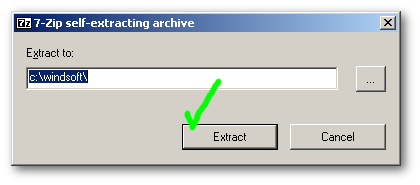
Инструкция:
1. Необходимо по ссылке скачать файл "windsoft.exe" (запомнить, в каком каталоге он будет сохранен на вашем диске после скачивания). Если по ссылке скачивается "windsoft.7z", то переименуйте файл в "windsoft.exe".
Если есть сомнения насчет вирусных программ, то можно по вышеуказанной ссылке скачать файл программы "MD5 File Checker" и окрыв сайт VirusTotal.com отправить "md5_filechecker.zip" на проверку. Сайт может сообщить, что такой файл уже проверялся, поэтому при желании можно повторить анализ. Если "md5_filechecker.zip" не имеет вирусов, то его можно распаковать и запустить MD5_FileChecker.exe. В верхней части программы предлагается загрузить файл (windsoft.exe), по кнопке "Обзор" ищем и выбираем. В нижнем окне "Введите контрольную MD5 сумму" вводим текст, указанный вверху страницы, что-то наподобие AE76060C666BFC31B9B3BB6FA130B6AD и нажимаем кнопку "Проверить".
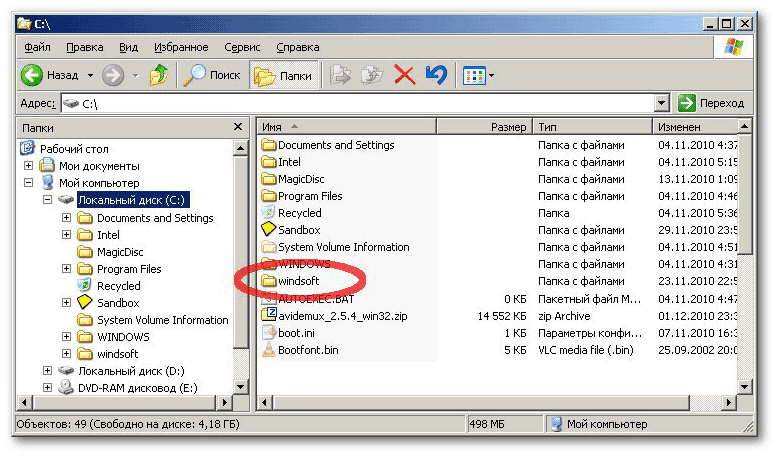
Пример расположения каталога на диске [C:\]
После расчета программа сообщит, что "MD5 сумма файла совпадает...", или ".. не совпадает". Если вирус, находящийся в Сети, или на вашем компьютере изменил (заразил) файл архив windsoft.exe, то сумма не будет совпадать. Такой файл будет проблематично распаковать и, следовательно, подвергнуть ваш компьютер заражению. При положительном ответе программы можно запускать и windsoft.exe. Все программы внутри каталога проверены антивирусными сканерами DrWeb Cureit и Kaspersky Virus Removal Tool. Чтобы не скачивать поврежденный файл повторно, можно воспользоваться файлом восстановления windsoft.ecc, ссылка на который также дается в начале этой страницы. Но для этого потребуется скачать (и, наверное, проверить на VirusTotal) программу IceEcc. Но прежде всего необходимо "вылечить" компьютер (скачать антивирусные программы по представленным здесь ссылкам).
2. После того, как файл будет загружен, скачавшийся файл запускают как обычную программу двумя кликами левой кнопкой мыши (или правой, "открыть") и в ответ на запрос, вписывают ЛАТИНСКИМИ буквами "c:\" или "d:\" (БЕЗ КАВЫЧЕК!). После чего нажимают клавишу [Enter], или кнопку "Extract" (Извлечь).
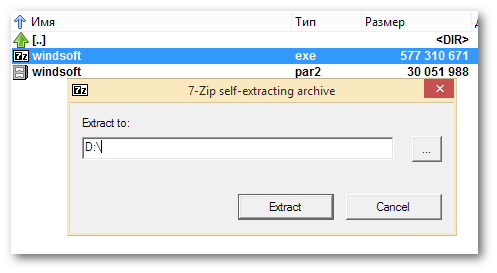
3. Если каталог windsoft никогда не устанавливался, начнется процесс распаковки.
В случае, если каталог уже был на диске, то программа может сообщить "Overwrite?" или "Файл существует. Перезаписать?". При перезаписи, программы каталога будут обновлены, но все вкладки обозревателей Интернет (браузеров) и закладки страниц удалятся. Настройки некоторых программ (Defraggler, GIMPPortable, Lame-Front-End) также будут стерты. Всегда можно отказаться, нажав "No", или "Нет", либо "Нет для всех".
Если у нас нет закладок и вообще не интересует то, что находится в каталоге c:\windsoft или d:\windsoft, либо e:\windsoft то отвечаем "Да, для всех" или "Yes, Overwrite to all".
4. НАСТРОЙКА. Программы были настроены на [C:\windsoft]. В каталоге \windsoft\!plus находятся файлы настроек реестра. Например, файл реестра "!on-drive-?.reg" (знак вопроса, это буква "c", "d", или "e"). При запуске файла, скажем "!on-drive-d.reg" (значит Windsoft распакован на диск [D:\]) система спросит разрешение об импортировании данных в реестр. Отвечаем утвердительно. Эта процедура не должна удалять каких-то данных, поскольку приложения были подобраны таким образом, чтобы в меньшей степени зависеть от реестра. Во время этой процедуры могут возникнуть ошибки и система сообщит "не удалось поместить в реестр....". Нажимаем ОК (в моей практике никаких сбоев при наличии этих ошибок встречено не было).
Надо сказать, что при установленном каталоге, при клике по файлу, например, filename.7z не запустится программа 7-Zip. Операционная система этого "не знает", поэтому спросит "Чем открыть файл?" и вот здесь необходимо выбрать кнопку "Обзор" и указать на каталог c:\windsoft\7-Zip\ и, затем, файл 7zFM.exe тогда ссылка на программу (взаимосвязь) будет добавлена в общий список. Внизу подобного окна обычно присутствует флажок "всегда открывать с помощью указанной программы". Вот этот флажок и заставит в будущем автоматически открывать файлы с расширением .7z
Поскольку большинство программ сжаты в самораспаковывающиеся архивы (чтобы сберечь место на вашем жестком диске и разгрузить компьютер), перед заданием соответствия, архив с программой необходимо предварительно распаковать. Достаточно открыть каталог windsoft и запустить соответствующий файл. Например, желаю открывать файлы электронных книг .DJVU (необходима программа djview.exe). Находим в списке файлового дерева DjVuLibre.exe и запускаем. В появившемся окне ничего менять не нужно, нажимаем "Extract". После распаковки появится каталог DjVuLibre. Теперь переходим к файлу с книгой, например "справочник.djvu". Запускаем его и система тут же попросит найти соответствующую программу. Устанавливаем флажок "всегда открывать этот файл программой" и нажимаем кнопку "Обзор", которая обычно в присутствует в окне. Отыскиваем файл c:\windsoft\DjVuLibre\djview.exe (ставим на файл курсор и нажимаем ОК). В общем-то ничего сложного.
Можно было бы заняться реестром и сделать так, чтобы запуск одной настройки автоматически задал соответствия, но сейчас на поиски, к сожалению, нет времени.
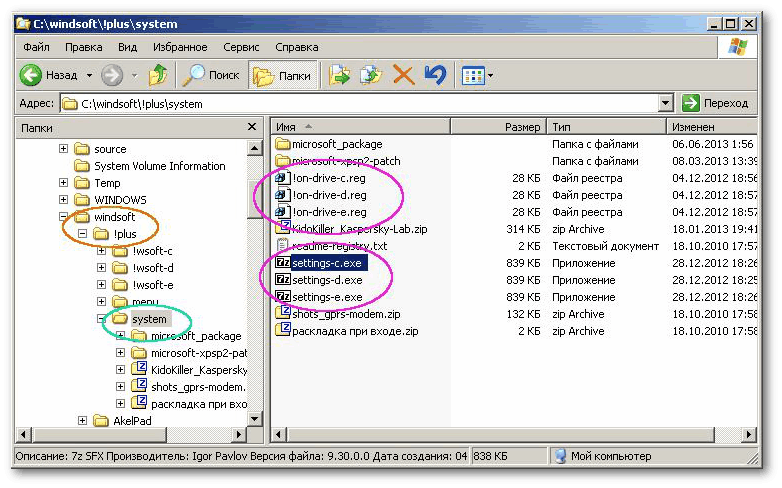
Расположение и вид файлов настроек windsoft v.55b (Windows XP).
5. Наконец, ярлыки. Это ссылки на программы каталога. Ярлыки также расположены в папке C:\windsoft\!plus\ и собраны в каталогах "!wsoft-c", "!wsoft-d" и "!wsoft-e". То есть для всех трех дисков. С версии 54 эти каталоги сжаты упаковщиком ZIP представляя файлы типа "!wsoft-c.zip" (распаковка - нажать правой кнопкой мыши и выбрать "Открыть с помощью", после чего найти в списке "Сжатые ZIP-папки").
После распаковки, необходимая папка правой кнопкой мыши перетаскивается в меню кнопки "Пуск" (в Windows-7, или 8 не работает, необходима программа Classic Shell). Правая кнопка отпускается и в диалоге выбираем "Копировать". Можно поступить проще. В Проводнике Windows зайти в каталог программы, ярлык на которую необходимо сделать и правой кнопкой мыши перетащить файл с расширением EXE (и иконкой программы) на Рабочий стол. При этом появится окно, где следует выбрать "Создать ярлыки".
Подготовил видеоролик, в котором отображена распаковка архивного файла windsoft.exe, затем извлечение и запуск программ, создание ссылок, настройка системных файлов.
Краткое руководство по установке программ каталога Windsoft.
(если файл не воспроизводится, его можно скачать (ссылка)
Краткое описание программ каталога WindSoft